矚目視頻會議系統常見問題—攝像頭
時間:2016-09-28
今天繼續給大家分享的矚目視頻會議系統常見問題的解決方法,有客戶反映在開視頻會議的時候會出現:Windows上有時候攝像頭無法開啟或矚目沒有列出攝像頭;攝像頭的圖像出現花屏、黑屏或白屏等情況。下面我就交大家出現上訴問題時我們該如何解決。
一、Windows上有時候攝像頭無法開啟或矚目沒有列出攝像頭
1、請在矚目客戶端的設置里選擇正確的攝像頭。
2、請檢查攝像頭是否被其他程序占用, 比如QQ、SKYPE等,把這些程序退出再嘗試下。
3、請換一個USB口連接攝像頭(有些USB口供電太低)。
4、請確認攝像頭已接通并開啟。
5、請安裝并運行微軟的攝像頭測試軟件“amcap.exe”,看是否有圖像。
6、請嘗試重啟計算機后再試。
7、請重新安裝攝像頭驅動并重啟矚目客戶端。
二、攝像頭的圖像出現花屏、黑屏或白屏
1、先查驅動程序的安裝和可能的設備沖突。
2、查攝像頭型號與攝像頭的驅動程序是否匹配。
3、可以換個顯卡測試,因為攝像頭可能與顯卡或者顯示驅動程序不兼容。
4、攝像頭與顯卡最容易發生沖突,有了問題后,除要找攝像頭自身原因外,還要查顯卡,試著降低圖形顯卡的速度。其方法是:在桌面上單點鼠標右鍵,選擇“屬性→設置→性能”,把硬件加速從第四檔逐漸降到最后一檔,看是否能解決問題。如果能,就逐漸提升檔次,直到找出能解決問題的那個平衡點為止。
隨銳科技致力于打造智慧通信云融合平臺及視頻通信云平臺為用戶提供更加高效、便捷的視頻會議體驗。歡迎大家反饋在矚目視頻會議系統使用過程中遇到的任何相關問題。
一、Windows上有時候攝像頭無法開啟或矚目沒有列出攝像頭
1、請在矚目客戶端的設置里選擇正確的攝像頭。
2、請檢查攝像頭是否被其他程序占用, 比如QQ、SKYPE等,把這些程序退出再嘗試下。
3、請換一個USB口連接攝像頭(有些USB口供電太低)。
4、請確認攝像頭已接通并開啟。
5、請安裝并運行微軟的攝像頭測試軟件“amcap.exe”,看是否有圖像。
6、請嘗試重啟計算機后再試。
7、請重新安裝攝像頭驅動并重啟矚目客戶端。
二、攝像頭的圖像出現花屏、黑屏或白屏
1、先查驅動程序的安裝和可能的設備沖突。
2、查攝像頭型號與攝像頭的驅動程序是否匹配。
3、可以換個顯卡測試,因為攝像頭可能與顯卡或者顯示驅動程序不兼容。
4、攝像頭與顯卡最容易發生沖突,有了問題后,除要找攝像頭自身原因外,還要查顯卡,試著降低圖形顯卡的速度。其方法是:在桌面上單點鼠標右鍵,選擇“屬性→設置→性能”,把硬件加速從第四檔逐漸降到最后一檔,看是否能解決問題。如果能,就逐漸提升檔次,直到找出能解決問題的那個平衡點為止。
隨銳科技致力于打造智慧通信云融合平臺及視頻通信云平臺為用戶提供更加高效、便捷的視頻會議體驗。歡迎大家反饋在矚目視頻會議系統使用過程中遇到的任何相關問題。
- 上一篇:視頻會議云租賃模式的優勢?
- 下一篇:銳播視頻直播系統詳解
相關閱讀:
-
分享本文到:
-
關注隨銳:

微信掃描,獲取最新資訊 -
聯系我們:
如果您有任何問題或建議,
請與我們聯系:
suiruikeji@suirui.com


 矚目客戶端
矚目客戶端 矚目小T
矚目小T 矚目大板
矚目大板 矚目會議室系統
矚目會議室系統 矚目直播
矚目直播
 多媒體通信平臺
多媒體通信平臺 多媒體通信終端
多媒體通信終端 多媒體通信軟件
多媒體通信軟件 網絡音頻處理器
網絡音頻處理器
 變電站智能巡檢機器人
變電站智能巡檢機器人 發電廠智能巡檢機器人
發電廠智能巡檢機器人 配電室智能巡檢機器人
配電室智能巡檢機器人 室內工業智能巡檢機器人
室內工業智能巡檢機器人 機器人遠程專家診斷協同平臺解決方案
機器人遠程專家診斷協同平臺解決方案






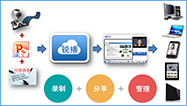
 掃碼關注微信眾公號
掃碼關注微信眾公號 抖音掃一掃 關注隨銳
抖音掃一掃 關注隨銳 China
China
